Приложение talkback на андроид что это за программа
Программа-помощник для пользователей Андроид-устройств с плохим зрением. Приложение способно прочесть выбранное меню, активируемую функцию, озвучить время, заряд аккумулятора, набранный пароль и много другой необходимой информации.
Описание
Приложение TalkBack станет неплохим помощником для слабовидящих людей, которые пользуются смартфонами и планшетами на ОС Android. Основная функция приложения — «голосовой помощник». Программа может озвучить имя выбранного меню, ярлыка, текущее время, заряд аккумулятора, набранный пароль, номер рабочего стола, на котором вы находитесь и много другого.
Но вместе с включением этой возможности приходят и проблемы, связанные с плохим управлением, «тормозами» системы и множественными недоработками, которые встречаются повсюду. Например, при включении данной службы прокручивать экран необходимо при помощи двух пальцев, и вот во время этой прокрутки случаются спонтанные нажатия.
Что такое TalkBack? И как его включить и выключить?
Особенности программы:
- настройка уровня громкости, не зависящего от системного;
- приглушка уровня громкости других приложений при озвучке TalkBack;
- управление жестами;
- датчик расстояния может регулировать громкость речи.
Принцип работы:
после установки приложения необходимо войти в настройки устройства, найти меню «Специальные возможности», где включить службу TalkBack. После чего при выборе любого элемента будет озвучена подсказка или надпись. Теперь для входа в какое-то меню или запуска приложения необходимо кликнуть два раза вместо одного. Также при включении этой службы прокручивание экрана осуществляется при помощи двух пальцев.
Плюсы:
- присутствует обучающий урок;
- в приложении отсутствует любой вид рекламы;
- меню полностью на русском языке.
Минусы:
- при включении службы сильно «глючит» вся система, даже на мощных устройствах;
- множество мелких недоработок.
Хотя приложению уже не один год, оно все еще сырое и нуждается в значительной доработке и исправлении багов. А пока оно способно запутать даже пользователей без проблем со зрением.
Аналоги:
также можете установить дополнительные программы для слабовидящих пользователей от разработчиков Google, это SoundBack для изменения качества звука и KickBack, которое добавляет вибрацию при любом нажатии на экран.
Источник: softobase.com
Телефон разговаривает — как отключить
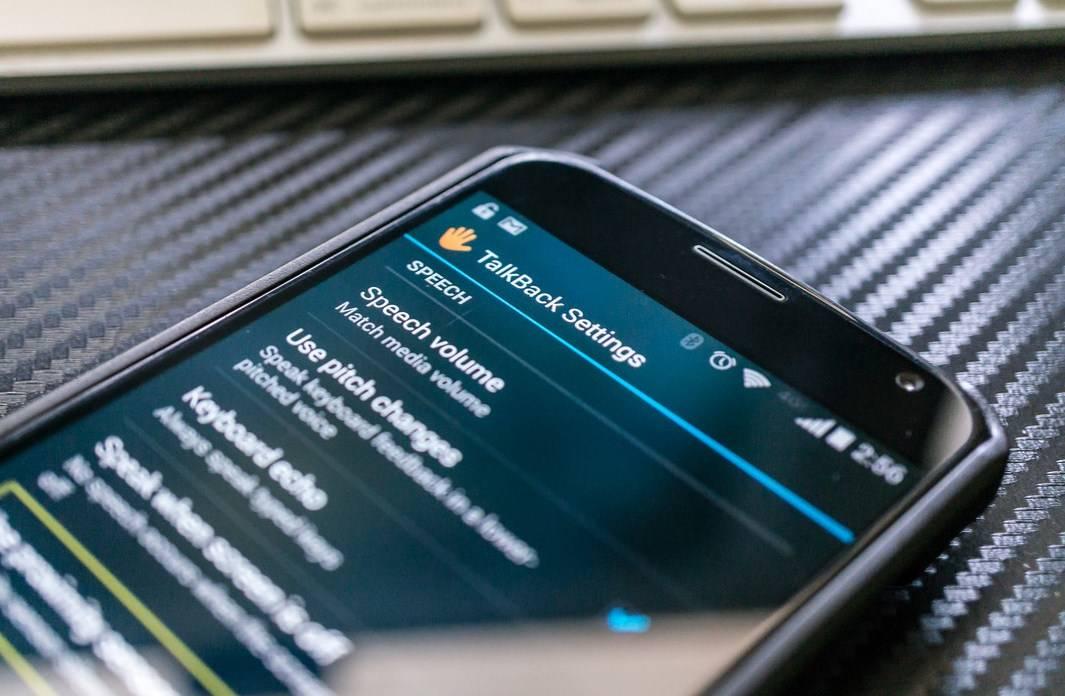
Большинство приложений в операционной системе Андроид имеют развлекательный характер, но среди них есть и те, которые имеют огромное количество интересных функцию и несет исключительно полезное предназначение.
Зачем нужна функция TalkBack на Андроиде
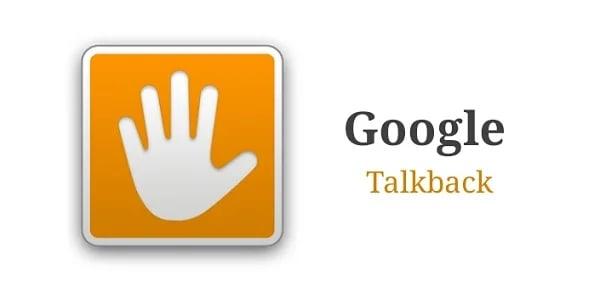
TalkBack — данную программку можно и установить собственноручно, но чаще всего она идет встроенной в телефон, то есть она автоматически включена на устройстве пользователя.
Эта утилита изначально предназначалась для людей с ограниченными возможностями, то есть для тех, кто имеет плохой слух или же зрение. Это очень удобное приложение, которое озвучивает все те действия, которые предпринимает человек с телефоном.
В современном мире это особенно важно. Люди с ограниченными возможностями не должны быть отрезаны от общества и современных средств коммуникации. Именно поэтому компания Гугл решила создать такое удобное приложение, которое выполняет определенные функции.
Общее описание программы дано, а что же дается эта программка? Стоит отметить, что у неё достаточно много предназначений:
- Озвучивание клавиш при наборе текста или вызова. Система автоматически начинает проговаривать все то, что пишет пользователь. Особенно это важно тем, кто страдает плохим зрением. Теперь не будет проблем с набором;
- Также утилиты озвучивает содержимое того или иного сообщения, которое пришло на устройства;
- Оно является определителем номера и того человека, который звонит. Если кто-то звонит, то программа автоматически проговаривает имя этого человека и номер;
- Также программка отлично справляется с переводом звуковых сообщений в текстовые;
- Благодаря ему можно также управлять горячими клавишами при помощи голоса.
Это только основные функции толбэк от Гугл. Стоит отметить, что она имеет огромное количество разнообразных функций, более подробно о которых можно посмотреть в этом видео
Установка программки может быть как и автоматической, так и бесплатной при помощи скачивания с официального источника.
Значимость данного приложения велика для людей с ограниченными возможностями.
Как отключить TalkBack на Андроиде
Для людей, которым вовсе не нужно озвучивать все то, что они совершают на телефоне, вызывает огромную трудность тот факт, что программку сложно отключить. На самом деле, существует несколько способов отключения толбэк на любом Андроид устройстве. Достаточно покопаться в настройках, а также знать пункты, которые будут описаны ниже.
Быстрое отключение
Первый способ – это быстрое отключение. Стоит помнить о том, что выключение программки доступно только в том случае, если ранее одна была активировано. Такое бывает, что пользователь пытается отключить ту опцию, которая у него была вовсе деактивированная, поэтому необходимо перед отключением убедиться в том, что она имеется.
Оказывается, Толбэк можно отключить и включать достаточно быстро при помощи кнопок. Особенно это удобно для какого-то мгновенного переключения, когда функция не всегда нужна, но бывают такие моменты, что просто необходима.
Алгоритм вне зависимости от устройства остается одним и тем же:
- Для начала пользователь должен разблокировать своей устройство;
- После этого он должен зажать две кнопки громкости приблизительно на 5 секунд;
- Если все сделано правильно, то у пользователя появится на экране то, что озвучка Толбэк полностью отключена. Держать кнопки необходимо до того момента, пока не появится эффект легкой вибрации.
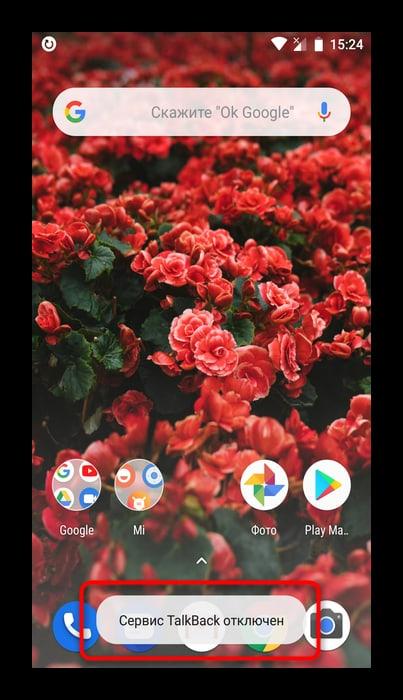
Обратите внимание! На более старых устройствах для отключения понадобятся не кнопки громкости, а как раз кнопки включения и выключения, которые располагаются на корпусе. Именно поэтому, если у пользователя данная функция не сработала с клавишами громкости, то ему стоит попробовать зажать кнопки включения и выключения.
Такой вариант возможен и для того, чтобы достаточно быстро активировать функцию. Проверить и настроить это условие необходимо в настройках, так как многие пользователи собираются пользоваться функцией повторно.
Через настройки
Второй способ деактивации – воспользоваться настройками. Способ достаточно прост и подходит для тех случаев, когда нет доступа к быстрому отключению при помощи кнопок регулирования системы.
Стоит отметить и тот факт, что в настройках данная функция чаще всего установлена по умолчанию, то есть с первым включением телефона функция уже была активирована, работала, отключить её было невозможно.
Весь процесс зависит от того, какая модель у устройства, какая у него оболочка. Именно поэтому пункты меню могут значительно отличаться, на это стоит обращать внимание. Но сама функция останется неизменной.
- Для начала необходимо открыть настройки. Они располагаются на стартовом экране телефоне. Иконка выглядит, как шестерёнка, а подписано под ней чаще всего «настройки»;
- Далее необходимо перейти в пункт «Специальные возможности», которая располагаются, как правило, вверху всех настроек, верхнем ряду;
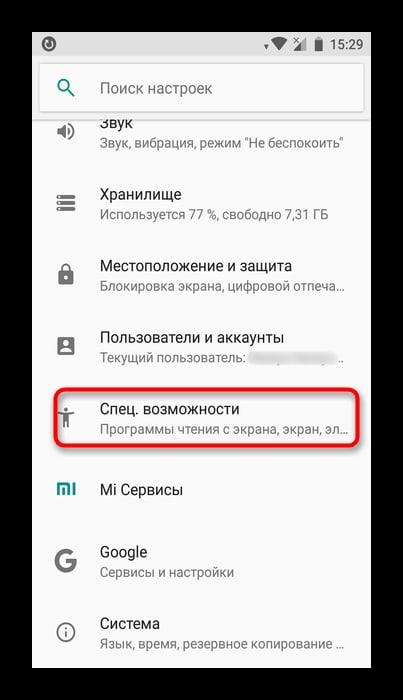
- После этого ищем раздел «Программы чтения с экрана». В нем мы видим иконку Толбэка. Кликаем на неё;
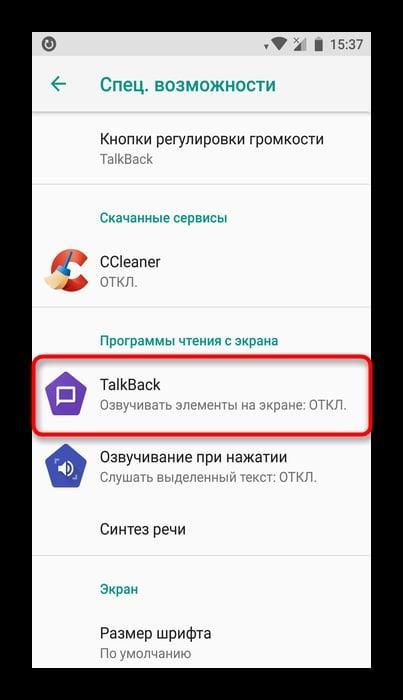
- После этого откроется описание функции. Находим ползунок «Включено» и переводим в его неактивное состояние. То есть если он у вас был зеленым, то необходимо сделать его серым.
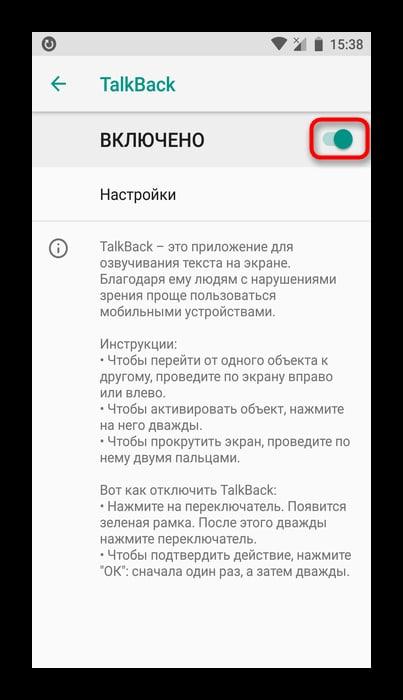
Таким образом через настройки функция Talkback полностью деактивировалась. Пользователю, чтобы активировать её обратно, нужно будет воспользоваться либо клавишами, либо же делать все то же самое через настройки девайса.
Полное удаление функции
Последний способ – это полное удаление. Стоит отметить тот факт, что в принципе функцию нельзя удалить, так как чаще всего она установлена системно. Существует два варианта:
- Пользователь отключает функцию в настройках;
- Пользователь использует рут-права, чтобы полностью удалить программку.
Обратите внимание! Удаление при помощи рутированных прав – достаточно опасный для телефона процесс. Необходимо быть уверенным в том, что обладаете достаточными знаниями для правильной установки прав и других тонкостей.
Второй способ можно посмотреть в этом видео:
Более подробно стоит рассмотреть процесс отключения функции:
- Опять же заходим в настройки, только теперь необходимо открыть раздел «Приложения и уведомления», которые располагаются в первых строчках;
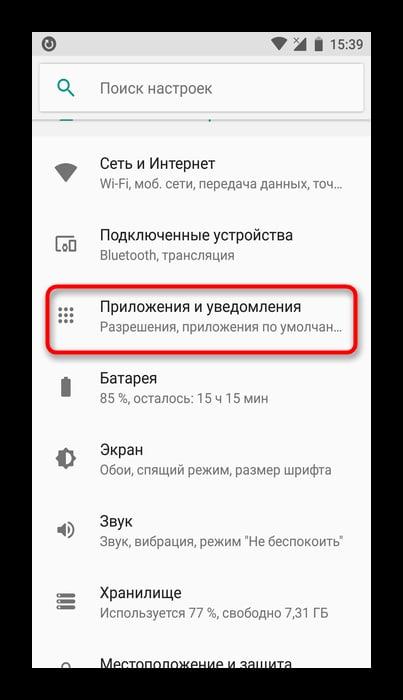
- После этого кликаем на пункт «Показать все приложения». Эта строчка откроет все те программки, которые установлены на устройстве. В зависимости от версии телефона название функции может меняться;
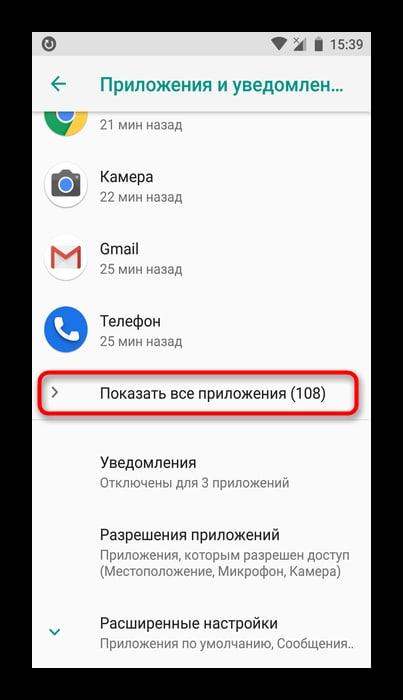
- После находим TalkBack и кликаем на него. Нажимаем на кнопку «Отключить», дабы деактивировать функцию;
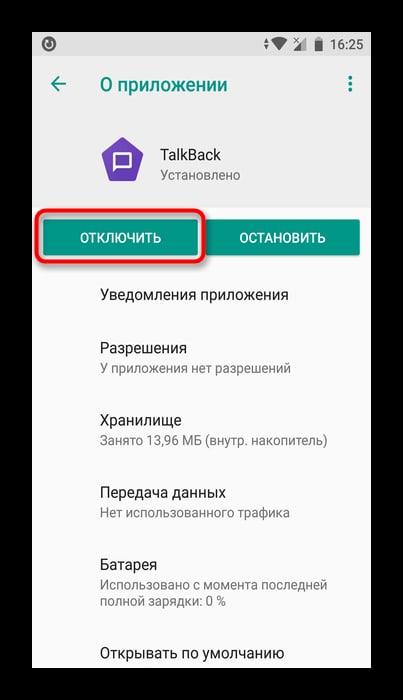
- Соглашаемся со своими действиями, так как появится специальное предупреждение;
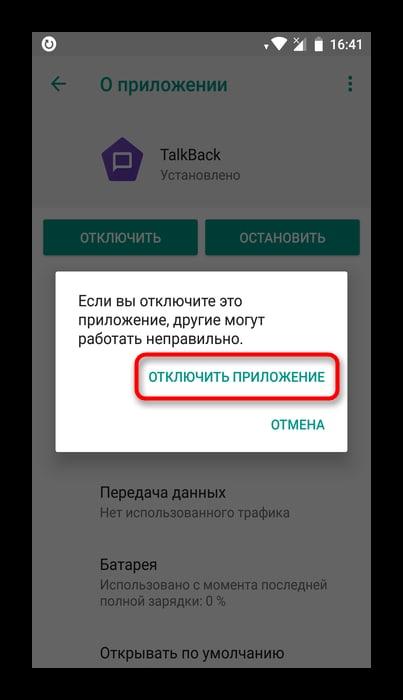
- После система предложит установить исходную версию. Если кликнуть на кнопку «Нет», то толбэк так и будет работать на устройстве. Если пользователь хочет полностью её отключить, то кликаем на «Да»;
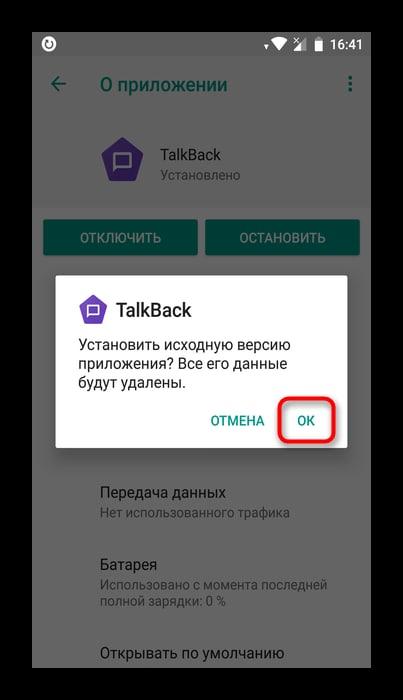
- Чтобы проверить удаление, можно зайти в раздел специальных возможностей и увидеть то, что теперь Толбэк просто нет в списке программ для специальных возможностей.
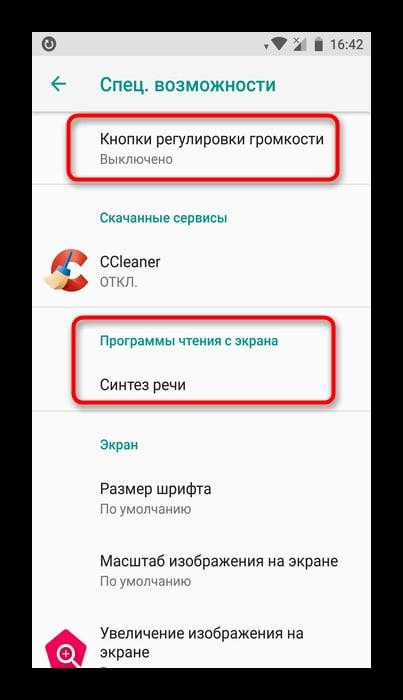
Как снова включить толкбэк на Андроиде
После остановки функции и установления исходной версии пользователю снова может понадобиться то, чтобы активировать функцию. Теперь же необходимо зайти в официальный магазин на Андроиде и обновить программку, вбив в поисковую строку название и нажав на кнопку «Обновить».
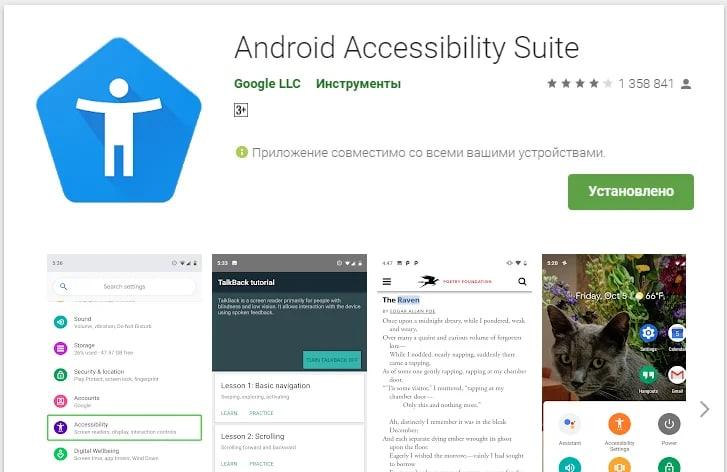
После этого необходимо также зайти в настройки системы и включить приложение ползунком «Вкл» в разделе со специальными возможностями. Также пользователь может попробовать использовать горячие клавиши.
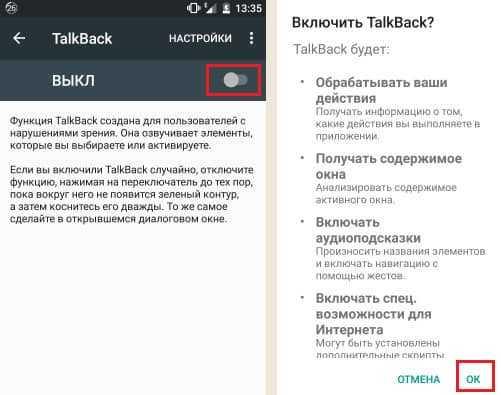
Таким образом можно обратно включить программку.
Несколько лет работал в салонах сотовой связи двух крупных операторов. Хорошо разбираюсь в тарифах и вижу все подводные камни. Люблю гаджеты, особенно на Android.
Задать вопрос
Вопрос эксперту
Что делать, если утилиты нет изначально?
Достаточно установить её с официального приложения Плей маркет, вбив в поисковую строку название программки и запустить кнопкой «Установить».
Опасно ли полностью удалять программку?
Да, так как сделать это можно только с помощью рут-прав, которые устанавливаются опасным путем на телефон. Совершать все манипуляции лучше всего с профессионалом, дабы не попасть впросак.
Что делать, если клавиши регулирования не работать?
Можно попробовать отключение при помощи настроек, а после сходить в ремонт и починить кнопки громкости.
Источник: tarifkin.ru
Приложение — Google TalkBack Бесплатное приложение — Google TalkBack v.13.0.0.494034781 android apk
Для того что бы скачать Google TalkBack перейдите к блоку выбора версии на странице и нажмите на ссылку «скачать». После чего вы будете перенаправлены на страницу загрузки к себе APK файла.
Какая актуальная версия приложения ?
Последняя акуальная версия 13.0.0.494034781 вышедшая 11.12.2022
Где и как можно скачать Google TalkBack на ПК ?
Не все версии приложения доступны для скачивания на компьютер. Проверить можно на странице загрузки приложения , если доступно, то вы увидите надпись «Скачать приложение на ПК» и кнопку загрузки под ней.
Скриншоты Google TalkBack v. 13.0.0.494034781 под андройд








Скачать приложение бесплатно Приложение Google TalkBack доступно для скачивания под android от 4.4
Скачать Google TalkBack v.13.0.0.494034781 на андроид размер 24.2 Mb | v.13.0.0.494034781 | скачали: ~ 5 миллиардов
Особенности приложения описание особенностей приложения Google TalkBack
Специальное приложение является спасением для граждан с ограниченными возможностями. Отныне у них появилась возможность управлять андроидом, не глядя на экран.
Что можно сделать с talkback?
- Озвучка кнопок, которые нажимает пользователь;
- возможность набирать номер голосом, что очень актуально для людей с проблемами со зрением;
- аудио-воспроизведение текстовых уведомлений;
- озвучивание полученных сообщений;
- автоматический определитель номера, произносящий вслух информацию о входящем звонке;
- выбор контактов из телефонной книги голосом;
- трансформация голосового сообщения в текстовое для быстрого набора;
- оглашение наименования программы, на которую навели курсор;
- горячие кнопки, которыми можно командовать голосом.
Отключение приложения
Большинство мобильных телефонов по умолчанию подключены к приложению. Если данная функция не является актуальной, программу можно отключить. Зайдите в раздел настроек телефона, в папке «Специальные возможности» найдите название приложения, перетащите ползунок на офф-режим. Теперь программа отключена. Вы всегда можете активировать её, поменяв параметры приложения.
Можно почитать предлагаемый производителем алгоритм действий. Он пригодится, если понадобится опять активировать работу приложения.
Наиболее полезные функции приложения
- Программа произносит вслух название кнопки, к которой дотрагивается пользователь;
- для прочтения присланного текста достаточно встряхнуть мобильное устройство;
- узнайте, что вам пришло, не открывая сообщение;
- возможность на слух ознакомиться с полученными текстовыми документами;
- озвучка некоторых символов.
Дополнительные возможности приложения
Приложение для андроида может быть полезным не только людям с особенными потребностями. Актуальным оно становится для водителей, которые не могут отвлекаться на телефон в процессе управления транспортным средством. Набор текста голосом понравится большинству современных пользователей, независимо от профессии.
Автоматический определитель номера произносит данные звонящего пользователя, потому вы можете принять решение: ответить сейчас или звонок не очень срочный. Водитель не должен отвлекаться, ведь от его внимания зависит безопасность не только шофёра, но и других участников дорожного движения. Актуально приложение в странах, где разговаривать по телефону за рулём запрещено на законодательном уровне.
Источник: 4apk.info
Talkback: что это за программа на Android и нужна ли она?

На большинстве смартфонов на базе Android вы можете найти приложение под названием Talkback. Пользователи спрашивают что это такое? Это специальное приложение, призванное помочь работать со смартфоном слабовидящим людям.
Как работает Talkback? При активации пункты меню начинает озвучивать ассистент, стоит на них нажать. При этом действие (выбор) осуществляется не одним нажатием на сенсорную клавишу, а двумя.
Talkback умеет много чего, в том числе:
- Преобразовывать текст в речь и наоборот.
- Озвучивать название всех клавиш и пунктов меню, на которые нажимает пользователь.
- Озвучивать информацию о входящем звонке.
- Читать файлы и озвучивать их.
- Программировать клавиши под свои нужды.
Кроме того, Talkback может:
- Использовать различные языки.
- Поддерживать жесты.
Для включения функции мы воспользуемся смартфоном Samsung, где данная функция с определенных пор называется иначе Voice Assistant. Суть при этом не меняется.
Заходите в настройки.

Открываете раздел Специальные возможности.

Далее выбираете Зрение.

Тапаете по Voice Assistant.

Переводите переключатель в положение Вкл.

С выключением все чуточку сложнее, поэтому инструкцию мы выделили в отдельную статью.
Источник: softlakecity.ru
Talkback — что это за программа, как отключить Толкбэк на Андроид
TalkBack – приложение для озвучивания текста и другой информации на экране Android устройства. Программа входит в набор сервисов Google Accessibility Suite, что переводится, как «Специальные возможности». Приложение, как и сервис, в первую очередь предназначен для людей с ограниченными возможностями, с временной или постоянной проблемой зрения. Впрочем, утилита так же годится для обычного использования, как помощник в повседневных делах.

Приложение бесплатное, без рекламы и доступно по умолчанию в ОС Android. Так же программа регулярно обновляется, где исправляются ошибки и вносятся новые возможности и настройки. Среди настраиваемых параметров стоит выделить:
- Громкость речи, при озвучивании.
- Выбор языка, скорости чтения и тональность.
- Детализацию озвучивания и порядок описания элементов.
- Увеличение или уменьшение громкости, при отдалении или приближении пользователя.
- Настройка жестов.
- Включение и отключение программы одним нажатием.
Назначение папок в файловой системе Android
Прошивка устройств Xiaomi методом системного обновления
15 функций ОС MIUI, которые делают прошивку лучше «стокового» Android
Понятие о функции TalkBack
Для начала нужно понять, что это за программа TalkBack для Андроид устройств и какие функции она выполняет.
ВНИМАНИЕ. TalkBack является устаревшим, но часто используемым названием. На современных Android-устройствах применяется уже новое название – Android Accessibility Suite.
Логично, что произносить такое имя приложения намного сложнее, нежели TalkBack. Потому уже по привычке большинство используют старое наименование. Но суть у них одна и та же.

Речь идёт о специальном приложении, которое было разработано специалистами Google. Это программа, предназначенная для озвучивания всех действий пользователя, которые он осуществляет на своём Андроид-гаджете. Это может быть как смартфон, так и планшетный компьютер.
Причём TalkBack является стандартной программой. Она изначально заложена разработчиками ПО в каждый аппарат, работающий под управлением ОС Android. А потому заходить в Play Market и искать его среди миллионов других приложений не придётся. Если вы купили новый телефон или планшет, то будьте уверены, что TalkBack там уже предустановлен.
Также это приложение поддерживает функцию автоматического обновления. Обновления на него приходят сразу при их появлении.
Это прекрасное средство для людей, испытывающих проблемы со зрением. Но и люди со здоровыми глазами нашли ему применение. К примеру, им часто пользуются водители. Это позволяет осуществлять определённые манипуляции с телефоном или планшетом, но при этом не сильно отвлекаться от дороги.
Но всё же основное назначение – это помощь людям со слабым зрением. За счёт звукового сопровождения они точно будут знать, какой текст набирают, в какое меню заходят и что нажимают. Это полная озвучка всей работы на гаджете.
Основные возможности приложения
- Чтение информации: текст, пункты меню и т.д.
- Озвучивание нажимаемых букв при наборе текста.
- Озвучивание информации при входящем вызове – имя и номер телефона. Так же чтение содержимого из СМС.
- Озвучивание контактов при пролистывании в телефонной книге.
- Информирование только что запущенного приложения.
- При наличии датчика расстояния, доступно автоматическое увеличение громкости озвучивания при отдалении, либо наоборот, уменьшение громкости при приближении к телефону.
- Управление жестами для облегчения навигации или работы с приложением.
TalkBack: урок 1 «Основы навигации”
Часть 1. Изучение касанием. Устройство сообщает, какого элемента вы коснулись. Коснитесь нескольких любых элементов, чтобы перейти к следующей части.

Часть 2. Активация двойным нажатием. Чтобы активировать последний озвученный (выбранный) элемент, нажмите 2 раза на экран в любом месте.
Часть 3. Навигация. Все уроки TalkBack построены по одной схеме. Основная информация находится вверху, и ознакомиться с ней можно в любое время. В левом верхнем углу есть кнопка «Главный экран руководства”. По центру расположена область для тренировки. Внизу находится индикатор выполнения и кнопки навигации по уроку.
Чтобы продолжить, нажмите «Далее”.
Часть 4. Поиск с помощью жестов. Вы можете находить нужные значки при помощи специальных жестов. Чтобы переместиться вверх и влево, проведите по экрану влево. Чтобы перейти вниз и вправо, проведите по экрану вправо.
Часть 5. Практика. Чтобы услышать, какого элемента вы коснулись, проведите по экрану в сторону. Для активации озвученного элемента дважды нажмите по экрану в любом месте. Для обзора проведите влево или вправо.
Практическое использование программы TalkBack
Рассмотрим три распространенных примеров использования функции TalkBack, при решении повседневных задач:
- При управлении автомобилем, приложение позволит не отвлекаться на входящие звонки и сообщения, включая рекламу рассылаемую провайдерами и банками. Утилита сообщит, кто звонит или прочтет входящее сообщение.
- Функция озвучивания текста, пригодится любителям чтения книг. Пока программа читает указанный текст, владелец может принять удобное положение и закрыть глаза, что позволит отдохнуть. Причем для озвучивания необязательно иметь на устройстве книгу. Приложение TalkBack так же озвучивает статьи, новости и другую информацию в браузере или открытом приложении.
- Программа TalkBack пригодна и для учебы. Например, утилита позволит развить навыки быстрой записи под диктовку, за счет регулирования скорости чтения. Ещё поможет в изучении иностранных языков.
TalkBack: урок 3 «Меню”
Часть 1. Основное меню. В TalkBack есть два вида меню. В левом (основном) команды всегда одни и те же. Чтобы включить его, проведите по экрану вниз, а затем вправо. После этого уберите палец с экрана.

Часть 2. Локальное меню. Пункты локального меню изменяются в зависимости от того, какой элемент был озвучен последним. Чтобы включить это меню, проведите по экрану вверх, а за тем вправо. После этого уберите палец с экрана.

Часть 3. Практика. Откройте основное меню – проведите по экрану вниз, а затем вправо, не отрывая пальца.
Как включить или отключить программу TalkBack
Инструкция для смартфонов с чистым Android
- Откройте системные настройки.
- Опуститесь вниз до раздела «Специальные возможности».
- В новом окне, программа TalkBack первая в списке.
- Для активации переведите рычаг в правое положение. Тут же имеется настройка TalkBack.
- Что бы деактивировать или повторно активировать программу TalkBack, включите функцию быстрой активации. Для быстрого включения или отключения, понадобится одновременно зажать обе кнопки громкости.
Инструкция для смартфонов с оболочкой MIUI
Откройте системные настройки.
Опуститесь до раздела «Расширенные настройки».

На следующей странице откройте пункт «Специальные возможности», где активируйте TalkBack.

В некоторых моделях Xiaomi с оболочкой MIUI 8, пункт «Расширенные настройки» называется «Дополнительно».
Включение
Для включения программы перейдите в Настройки > Спец. возможности > TalkBack.
После активации откроется интерактивное руководство, состоящее из 5 уроков:

- Основы навигации.
- Прокрутка.
- Меню TalkBack.
- Навигация по тексту.
- Редактирование текста.
- Чтобы перейти от одного объекта к другому, проведите по экрану вправо или влево.
- Чтобы активировать объект, нажмите на него 2 раза.
- Чтобы прокрутить экран, проведите по нему двумя пальцами.
Выключить TalkBack: Нажмите на переключатель. Появится зеленая рамка. Нажмите 2 раза на переключатель. Чтобы подтвердить действие, нажмите «OK”: сначала 1 раз, затем 2 раза.
TalkBack: урок 5 «Редактирование текста”
Часть 1. Активация окна редактирования. Включив TalkBack, вы сможете использовать окно редактирования для ввода, выбора и изменения текста. Чтобы активировать это окно, дважды нажмите на него. Внизу экрана появится клавиатура. Чтобы закрыть ее, нажмите «Назад”.
Потренируйтесь на окне редактирования ниже.

Часть 2. Ввод текста в окне редактирования. Чтобы ввести символ, активируйте окно редактирования и проведите по клавиатуре на экране, пока не услышите нужный символ. Затем выберите его, подняв палец.
Часть 3. Редактирование при помощи курсора. Перемещать курсор по экрану можно с помощью кнопок громкости сбоку на корпусе телефона или через локальное меню TalkBack. Там есть функция «Управление курсором”, которая позволяет выбирать, вырезать, копировать и вставлять текст.
Часть 4. Практика. Активируйте окно редактирования текста, нажав на него 2 раза. Напишите текст, перемещая палец по клавиатуре и поднимая его каждый раз, когда слышите нужный символ. Чтобы изменить положение курсора, используйте кнопки громкости на корпусе.
Озвучивание при нажатии
Еще одна функция для чтения с экрана. Вы можете выбирать объекты на экране и прослушивать их названия или описания. Для активации функции перейдите в Настройки > Расширенные настройки > Спец. возможности > Озвучивание при нажатии.
Например, нажмите на любой значок и попробуйте:
- выбрать какой-нибудь элемент: текст или изображение;
- провести пальцем по экрану, чтобы выбрать несколько элементов;
- нажать на кнопку воспроизведения, чтобы озвучить всё, что есть на экране.
Для настройки функции нажмите на шестеренку внизу экрана. Здесь доступны следующие опции:
- Читать в фоновом режиме – когда вы меняете основной экран (переходите от одного приложения к другому), воспроизведение текста не будет прекращаться. Эта функция работает не всегда корректно и может ввести в заблуждение, в каком приложении вы сейчас находитесь в телефоне. Не советую ее использовать.
- Озвучивать текст с изображений – озвучивает текст с камеры или фотографии.
Подведем итоги. Мы рассмотрели, как работать с приложением для озвучивания TalkBack, разобрали все доступные жесты для навигации и управления смартфоном, каждый жест вы можете изменять под себя – выбирать нужное действие. Настроили уровень детализации озвучивания, стоит ли озвучивать все элементы на экране или только некоторые. Изучили несколько экспериментальных функций, впервые появившихся в спец. возможностях для людей с нарушениями зрения.
Безусловно настройка приложения, запоминание жестов и «быстрых клавиш” займет время. Но с такими знаниями даже слепой человек сможет управлять своим телефоном, звонить близким или писать сообщения, посещать сайты в интернете и прослушивать всю информацию.
Пользователь Android, который впервые столкнулся с данной системой, старается всесторонне ее изучить. И иногда, совершенно случайно, включает функцию Талк Бак, и поэтому он стремится узнать как отключить Talkback на Андроид. Естественно после «проделанной работы» как вернуть все назад, никто не знает. Как оказывается на практике, вернуть весь функционал устройства назад очень сложно и проблематично . Создатели как правило не дают описания как отключить эту возможность, а значит пользователям приходится действовать чисто на интуитивном уровне.
Для того чтобы не потерять часы, и даже дни на устранение проблемы, созданной в несколько секунд , сначала нужно ознакомиться с особенностью функционирования talkback. Зная расположение программы, а также версию ОС, воспользовавшись несколькими советами, вы с легкостью вернете все на свое место.
Источник: helmut-weisswald.ru